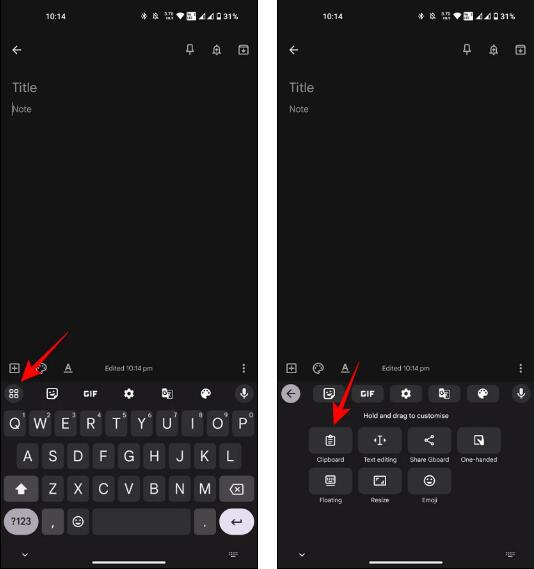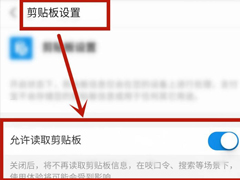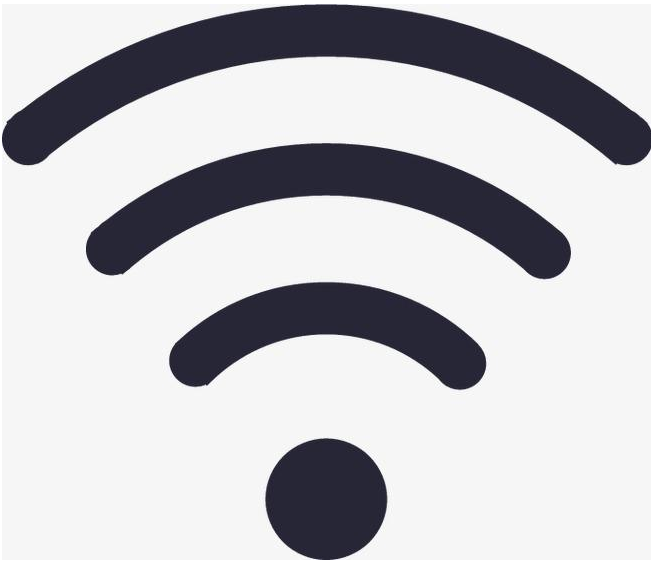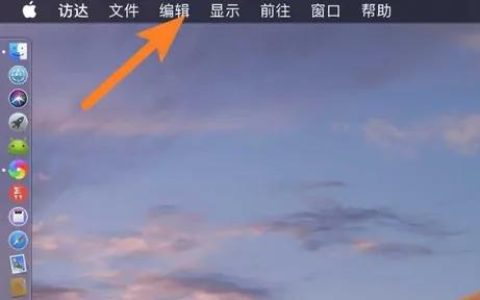配音秀怎样创建作品合集
2023-06-06 459配音秀app是很多的年轻用户喜欢玩的一款配音软件,用户还可将照片以及音乐配音做成各种有趣的视频,那么有些新手用户在使用软件的时候也遇到了一些问题,比如配音秀怎样创建作品合集?应该怎么解决呢?下面就和小编一起来看看吧!
配音秀创建作品合集方法
1.首先登录你的配音秀账号,在『我的』个人中心里面点击左上角的『作品』;
2.进入作品页面后点击右上角的三个横点;
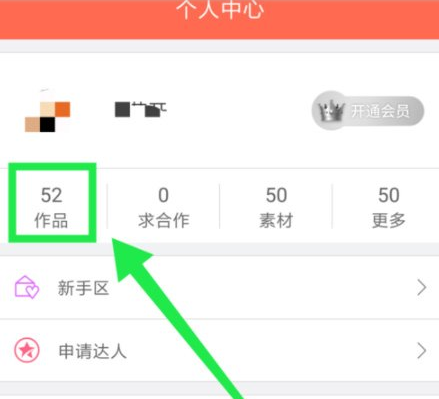
3.在弹出的选项卡里面点击『创建合集』;
4.给你的作品合集输入一个归类名称,这样能让看到的人更直观,填好名称后,点击『下一步』;
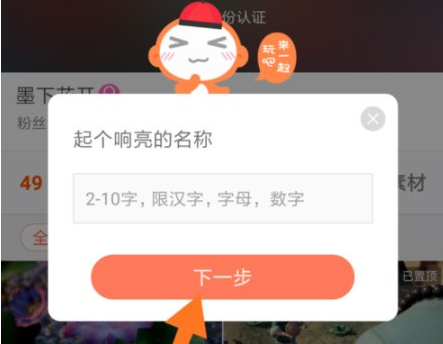
5.在『添加视频』页面点击作品前面的小圆圈,勾选你想放入合集的作品;
6.勾选成功后会有个绿色的『√』号,然后点击右上角的『完成』,再回到你的作品页面就有个『作品合集』了。
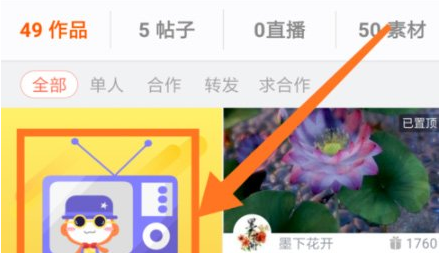
以上就是果粉控小编整理的配音秀怎样创建作品合集的内容了,希望可以帮助到大家!我们会持续为您更新精彩资讯,欢迎持续关注我们哦!
相关资讯
查看更多最新资讯
查看更多-

- 春晚AI大放异彩!通义万相2.1技术升级,打造视觉盛宴
- 2025-02-02 167
-

- 2025春晚新看点:互联网大厂如何以新姿态重塑流量战场?
- 2025-02-02 145
-

- AI春节大显身手,解锁新年趣味新玩法
- 2025-01-31 247
-

- 消费新趋势,透视生活态度!这6本书带你开启新年智慧之旅
- 2025-01-30 234
-

- 小红书爆文打造法则:揭秘背后的共性策略
- 2025-01-27 269
热门应用
查看更多-

- 快听小说 3.2.4
- 新闻阅读 | 83.4 MB
-

- 360漫画破解版全部免费看 1.0.0
- 漫画 | 222.73 MB
-

- 社团学姐在线观看下拉式漫画免费 1.0.0
- 漫画 | 222.73 MB
-

- 樱花漫画免费漫画在线入口页面 1.0.0
- 漫画 | 222.73 MB
-

- 亲子餐厅免费阅读 1.0.0
- 漫画 | 222.73 MB
-
 下载
下载
湘ICP备19005331号-4copyright?2018-2025
guofenkong.com 版权所有
果粉控是专业苹果设备信息查询平台
提供最新的IOS系统固件下载
相关APP应用及游戏下载,绿色无毒,下载速度快。
联系邮箱:guofenkong@163.com